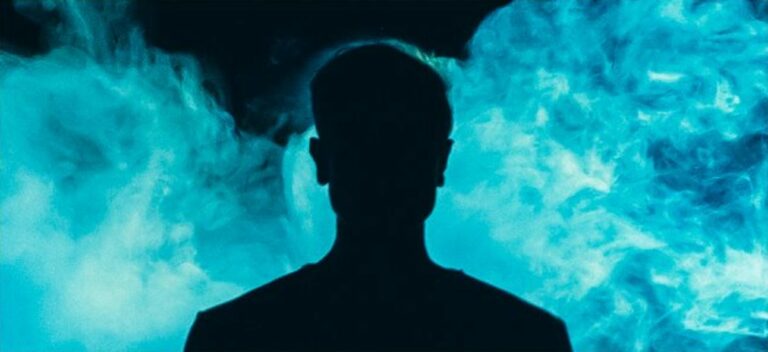Как сделать GIF из чего угодно на телефоне Samsung Galaxy
 Мистер Микла / Shutterstock.com
Мистер Микла / Shutterstock.com
Сделать снимок экрана легко, но как насчет записи анимированного GIF? Это может быть сложнее. Однако со смартфоном Samsung Galaxy есть большая вероятность, что вы сможете сделать это очень легко.
Многие смартфоны Samsung имеют функцию под названием «Smart Select». Вы можете использовать его для выбора определенных частей экрана, но он также включает в себя инструмент GIF. Раньше Smart Select был эксклюзивным для устройств Galaxy Note, но теперь он доступен для многих других.
Программы для Windows, мобильные приложения, игры - ВСЁ БЕСПЛАТНО, в нашем закрытом телеграмм канале - Подписывайтесь:)
Smart Select доступен только из функции Samsung «Edge Panels», поэтому вам нужно сначала включить ее. Проведите один раз вниз от верхнего края экрана устройства Samsung Galaxy, а затем коснитесь значка шестеренки.

Далее переходим в раздел «Дисплей».

Включите переключатель «Edge Panels», а затем выберите его.

Анимация покажет, как получить доступ к панелям Edge. Перейдите в «Панели».

Здесь можно выбрать несколько панелей. Убедитесь, что выбрана панель «Умный выбор».

Разобравшись с этим, найдите что-то, что вы хотите превратить в GIF, и откройте панель Edge, выдвинувшись за полупрозрачную вкладку на краю дисплея.

Возможно, вам придется провести пальцем влево или вправо, чтобы перейти к панели интеллектуального выбора. Оттуда вы увидите опцию «Анимация», которая вам и нужна.
Если вы используете YouTube в качестве источника GIF, Smart Select автоматически выделит видео. Вы также можете вручную перетащить углы, чтобы выбрать все, что хотите.
Прежде чем начать запись, коснитесь раскрывающегося списка качества и выберите «Высокое качество» или «Стандартное качество».
Теперь вы можете нажать кнопку «Запись», чтобы начать захват анимированного GIF. Нажмите кнопку «Готово», чтобы закончить запись GIF.
Теперь у вас будет возможность рисовать на GIF, делиться им напрямую или сохранять в локальном хранилище. Вот GIF, который я сделал.
Это действительно отличный инструмент, у которого множество применений. Создание быстрого GIF из видео на YouTube – лишь один из примеров того, что вы можете сделать! Если вы не пользуетесь телефоном, есть другие методы создания GIF там.
Программы для Windows, мобильные приложения, игры - ВСЁ БЕСПЛАТНО, в нашем закрытом телеграмм канале - Подписывайтесь:)